当需要开具增值税普通发票时,需要在此处开具。根据业务需求,增值税普通发票分为正数发票与红字发票,下面对正数增值税普通发票和红字增值税普通发票的填开方法分别介绍。
1.2.1正数增值税普通发票填开
1.2.1.1普通开具
操作步骤:
【第一步】在发票管理模块,点击“发票填开/增值税普通发票填开”菜单项或导航图上的“发票填开/增值税普通发票填开”按钮(如图1-1所示),系统弹出“增值税普通发票填开”窗口,如图1-2所示,该窗口的格式与实际票面格式基本相同。
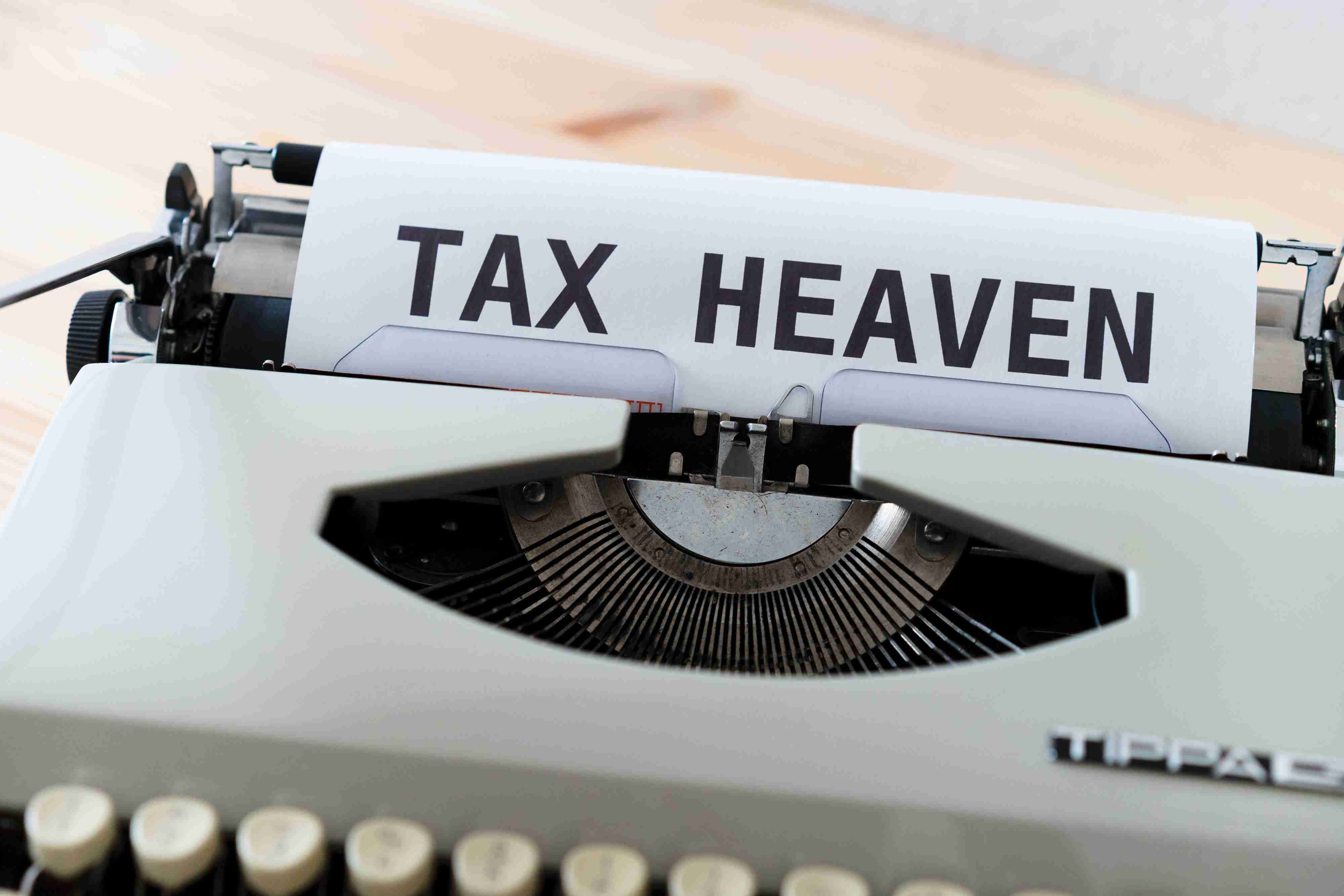
图1-1增值税普通发票填开菜单

图1-2增值税普通发票填开窗口
【第二步】填写购方信息,方法如下:
方法一:客户编码库中取数据。点击“名称”或“纳税人登记号”编辑框右侧的按钮,便弹出“客户选择”窗口,如图1-3所示。选取一个客户并双击,则本条客户信息便写入发票界面的购方信息栏。
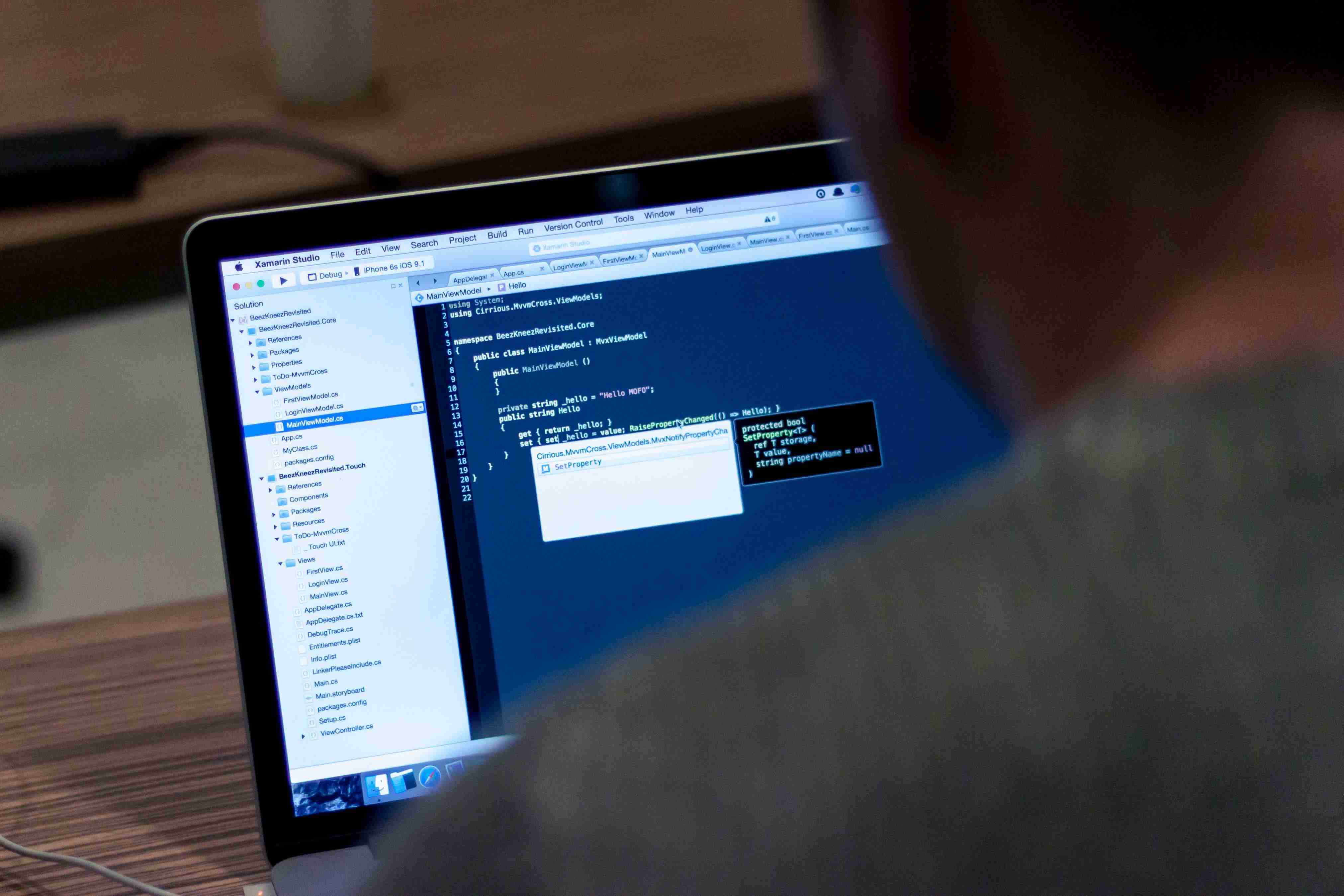
图1-3客户选择窗口
方法二:直接填写。“名称”项最大长度为100个数字字母或50个汉字;“税号”可以为6-20位的数字或字母,普票税号可以为空;“地址电话”与“银行账号”均可打印100个数字字母或50个汉字。名称和纳税人识别号均支持模糊查询匹配以便于用户输入。
2 说明:
① 若用户填开发票时的客户信息不在客户编码库中,则用户可以在客户信息的各文本框中直接输入相应信息,发票保存后客户信息会保存到客户编码库中。
② 连续开票时,如果下一张发票要延续使用本张发票的购买方信息,可以勾选开票界面右部的“客户信息”。
【第三步】填写商品信息,具体操作方法分为以下几种情况:
第一种:不带清单和折扣的发票
1. 点击“货物或应税劳务、服务名称”编辑框右侧的按钮,便弹出“商品编码选择”窗口,点击 “商品编码”或“分类编码”标签,切换编码窗口如图1-4,选择某一条商品编码或税收分类编码,然后双击,如果选择商品编码则本条商品的名称、规格型号、单位、单价和税率等信息便写入发票界面的商品信息行,其中“名称”、“规格型号”、“单位”和“单价”等数值可以修改,“税率”可从下拉框中重新选择。如果选择用税收分类编码开票,则弹出“税收分类编码设置”窗口如图1-5,用户需要选择“使用税率”、根据实际需要选择是否“享受优惠政策”、“优惠政策类型”,设置后点击 “保存”按钮,提示修改成功,点击确认按钮,信息便写入发票界面的商品信息行。

图1-4商品编码选择

图1-5税收分类编码设置
也可以在发票填开界面直接输入商品,直接输入商品名称时,系统会分别从商品编码库匹配商品或者从税收分类编码库匹配相应的税收分类编码,用户可以直接选择匹配到的商品编码或税收分类编码开票,例如:输入“大米”,如图1-6所示。如果输入的商品名称在商品编码表和税收编码表中都匹配不到,需要对商品赋税收分类编码后使用,赋码保存后该商品会自动保存到商品编码表中以便再次使用。
.jpg)
图1-6在票面直接输入商品
2. 在“数量”和“单价”栏填写销售数量和商品单价,然后按“回车”键,系统会自动计算出金额、税额和价税合计金额。
第二种:带折扣的发票
当企业在业务上需要及时融资或因产品质量等问题要对所销货物进行折扣处理时,就要用到本系统提供的折扣功能开具带折扣的发票。
1.折扣行的商品名称与被折扣行的商品名称一致,折扣行显示在被折扣商品行的下面,折扣金额、税额为负数,利用第一种填开商品信息的方法开具若干行商品后,首先选中欲加折扣的商品行,然后点击“折扣”按钮,便弹出“折扣”对话框,如图1-7所示。

图1-7 商品添加折扣对话框
2.填写 “折扣率”或“折扣金额”,点击“确认”按钮,票面上显示折扣行信息。
2 说明:
① 当某一行商品加折扣之后,便不允许修改。若需要修改,应先将折扣行删除,待修改完毕再加折扣。商品行与它的折扣行之间不允许插入其它记录。
② 每一个商品行都可以添加折扣,若需要对多行商品添加相同折扣,则勾选所要折扣的商品行,点击“折扣”按钮,输入折扣率(例如图1-8所示),点击确认,则发票如图1-9所示。
③ 销货清单发票中含有折扣信息,发票票面上不显示折扣行,仅显示商品名称为“(详见销货清单)”的商品行。
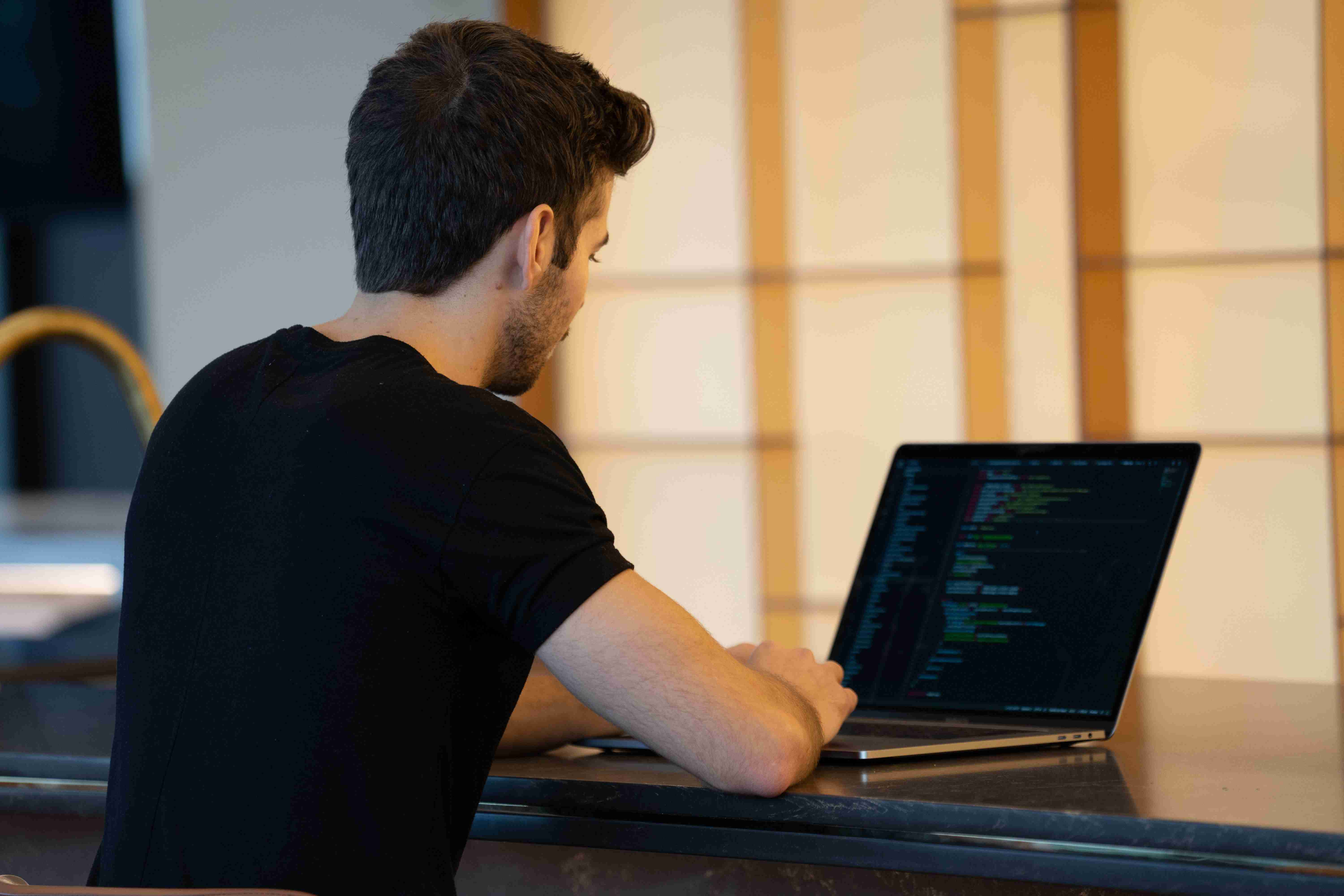
图1-8连续两行开折扣

图1-9连续两行折扣发票票样
第三种:带销货清单的发票:
在填开发票时,当客户所购商品的种类或项目较多,在一张发票上填写不下时,即商品行超过本类别发票所允许的最大开具行数时,可利用系统提供的销货清单的功能来开具带销货清单的发票。
进入发票填开界面后,直接点击“清单”按钮,系统弹出“销货清单填开”窗口,如图1-10所示,在此窗口中添加商品。
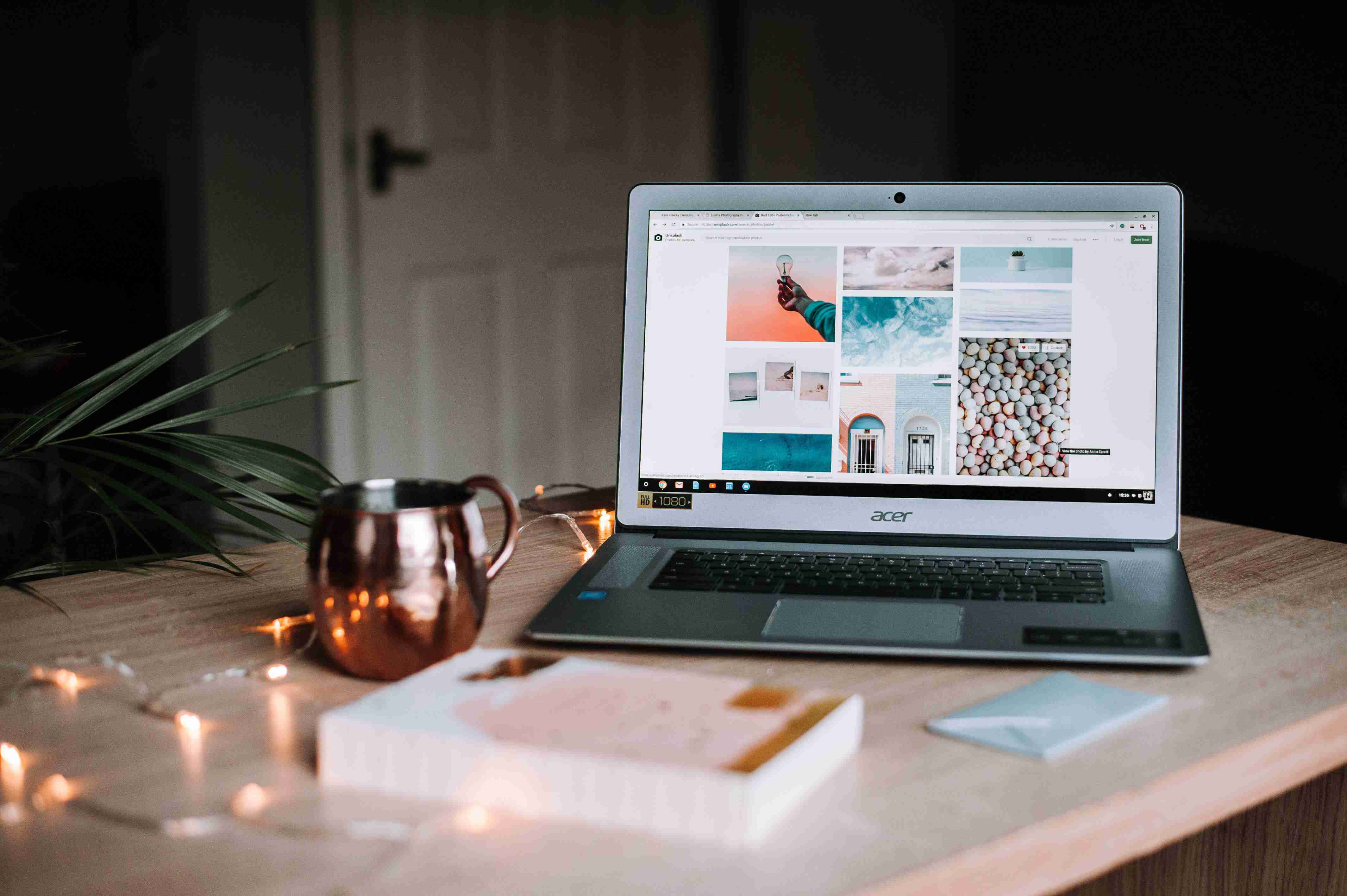
图1-10销货清单填开窗口
2 说明:
① 每一张发票只允许填写一张销货清单。
② 发票上只有一条详见销货清单的记录如图1-11,显示清单中所有商品的合计金额和税额,在发票上不能再开具其它商品。

图1-11带销货清单的发票
③ 可以利用销货清单填开窗口“折扣”按钮对清单中单行添加折扣,也可以对清单中连续的多行商品统一添加折扣,但每行折扣分别显示。
④ 发票填开的过程中,点击清单按钮,系统自动把明细行信息带到清单中。
⑤ 填写清单的过程中也可通过点击“转发票”按钮,将清单中的明细行信息带到发票明细行中。(清单明细行数不能超过发票明细行的最大行数)。
⑥ 本系统支持对2000行清单发票填开(根据商品信息量大小,动态变化)。
⑦ 对于不带清单的发票,票面商品行不允许开具带有“详见销货清单”字样,否则打印发票时系统会给出错误提示,如图1-12所示。

图1-12商品名称含详见销货清单的错误提示
【第四步】填写销方信息:销方信息中企业名称、纳税人登记号均由系统自动从金税盘和参数设置中提取,开票时不能修改,只有地址、电话和开户行及账号可以修改。如果该企业有多个账号,可以点击开户行及账号栏,从多个账号中任选一个即可。
【第五步】打印发票:当发票填写完毕且检查无误时,请点击“打印”按钮,则系统首先将所开发票信息记入金税盘与开票软件数据库,随后便弹出“发票打印”对话框,在此处,可以设置纸张打印边距、预览打印效果、实施打印,也可以取消打印(待以后进行发票查询时打印)。
1.2.1.2差额征税
主要功能:用于开具差额征税的发票。
操作步骤:
【第一步】进入发票填开界面后,在界面左上角的开具项选择下拉列表中选择“差额征税”,弹出“输入扣除额”窗口,如图1-13所示。

图1-13输入扣除额
【第二步】输入扣除额,点击“保存”按钮,回到发票填开界面,备注栏显示“差额征税:金额。”如图1-14所示。

图1-14差额征税发票填开界面
【第三步】从客户编码表中选择购买方信息或手工录入购买方名称、纳税人识别号、地址电话及开户行和账号信息。
【第四步】从商品编码表或税收分类编码表中选择商品信息或者手工录入商品信息。
【第五步】核对票面信息后点击“打印”按钮,该差额征税发票开具完成。
1.2.1.3减按1.5%计算
主要功能:当企业需要开具减按1.5%计算的发票时,使用此功能。
操作步骤:
【第一步】进入发票填开界面后,在界面左上角的开具项选择下拉列表中选择“减按1.5%计算”,进入减按1.5%计算发票填开界面,此时税率栏默认“减按1.5%计算”,如图1-15所示。
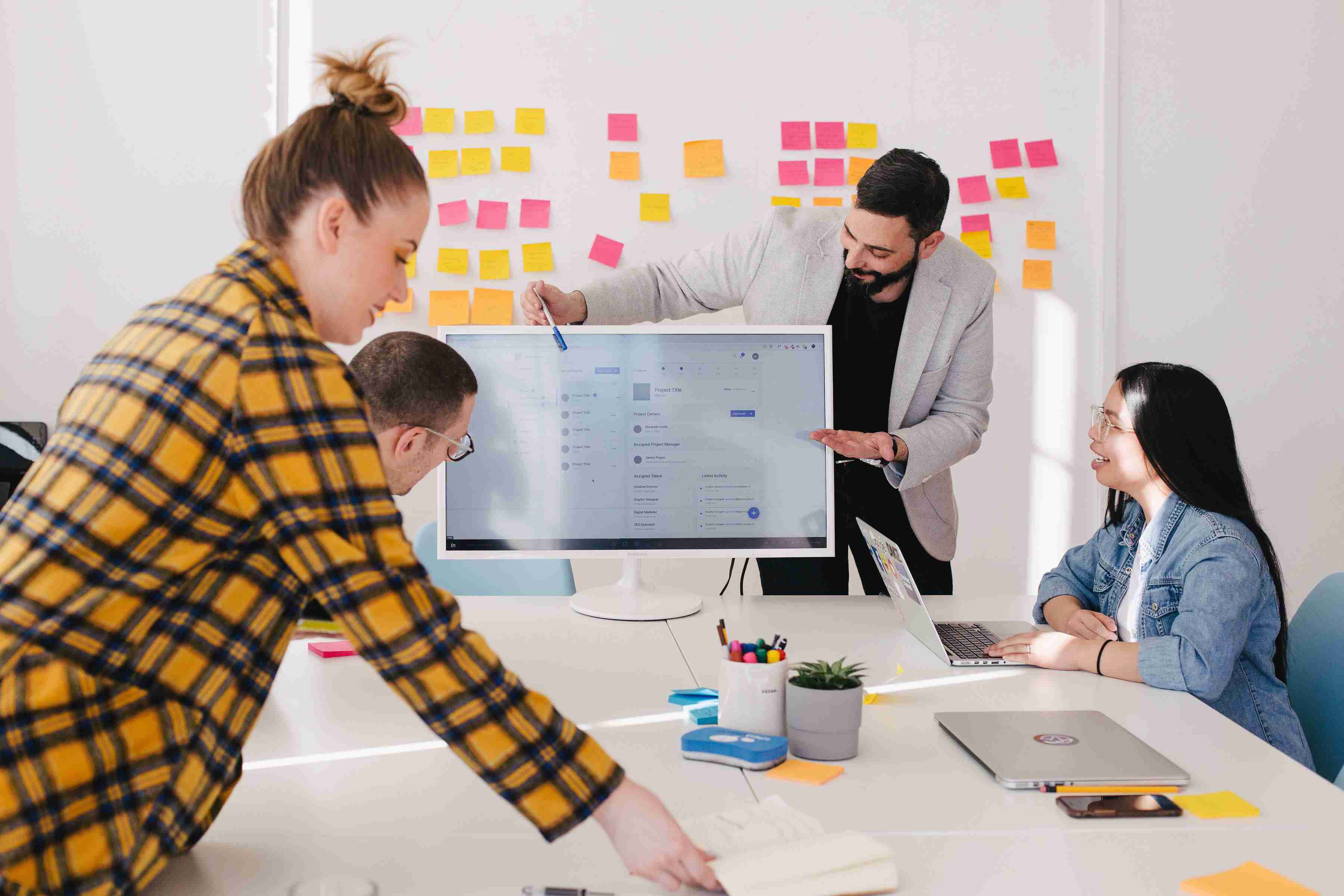
图1-15减按1.5%计算发票填开界面
【第二步】从客户编码表中选择购买方信息或手工录入购买方名称、纳税人识别号、地址电话及开户行和账号信息。
【第三步】从商品编码表或税收分类编码表中选择商品信息或者手工录入商品信息。
【第四步】核对票面信息后点击“打印”按钮,该减按1.5%税率发票开具完成。
6.1.2.2红字增值税普通发票填开
当增值税普通发票开具有误或发生退货等,但是对应的蓝字发票已经汇总上传到税局端,则需要开具红字发票对该张蓝字发票进行冲红处理。
红字增值税普通发票的开具与红字增值税专用发票的开具有所不同,在开具红字增值税普通发票时,不需要填写红字发票信息表编号,可以在开票软件中直接开具。
操作步骤:
【第一步】在发票管理模块,点击“发票填开/增值税普通发票填开”菜单项,在弹出“发票号码确认”提示框中点击“确认”按钮后,打开发票填开界面,如图1-16所示。
.jpg)
图1-16增值税普通发票填开界面
【第二步】点击增值税普通发票填开界面“红字”按钮,便弹出“销项正数发票代码号码填写、确认”窗口,如图1-17所示。

图1-17销项正数发票代码号码填写、确认窗口
【第三步】在此窗口中直接填写对应正数发票的“发票代码”、“发票号码”,为保证用户输入数据的准确性,系统采用加密方式显示发票代码和发票号码,并且需要输入两次进行准确性校验,两次输入完全相同时,“下一步”按钮被激活,才可继续操作。
【第四步】发票代码和发票号码填写完毕后,点击“下一步”按钮,系统将根据所填写发票的情况显示不同的确认窗口。
第一种情况:如果本张发票已在金税盘和数据库中找到,且为可开具负数发票的正数发票,则系统将该张发票的明细显示在确认框中,如图1-18所示。用户需确认是否为此张发票开具负数发票,如果确认则点击“完成”按钮,该张发票的发票数据自动填充到负数发票的发票行上,如图1-19所示。同时将其数量和金额自动填充为负数,并将该张发票对应的正数发票信息填写到备注行中。如果负数发票的金额与对应正数发票的金额不一致,可直接修改金额数据项。但是负数发票的金额、税额不能超过对应正数发票的金额和税额。

图1-18销项正数发票确认窗口

图1-19红字发票填开窗口
第二种情况:如果本张发票在金税盘中未找到,此时需要联网开具红字发票,税局端会返回“本张发票可以开红字发票!”提示窗口,如图1-20所示。点击“确定”按钮,进入红字发票填开界面,手工录入红字发票信息。

图1-20销项正数代码号码确认窗口
第三种情况:如果本张发票为负数发票、作废发票或空白作废发票,系统将不允许为这三种发票开具负数发票,并弹出如图1-21所示对话框,提示不允许继续开具负数发票操作。
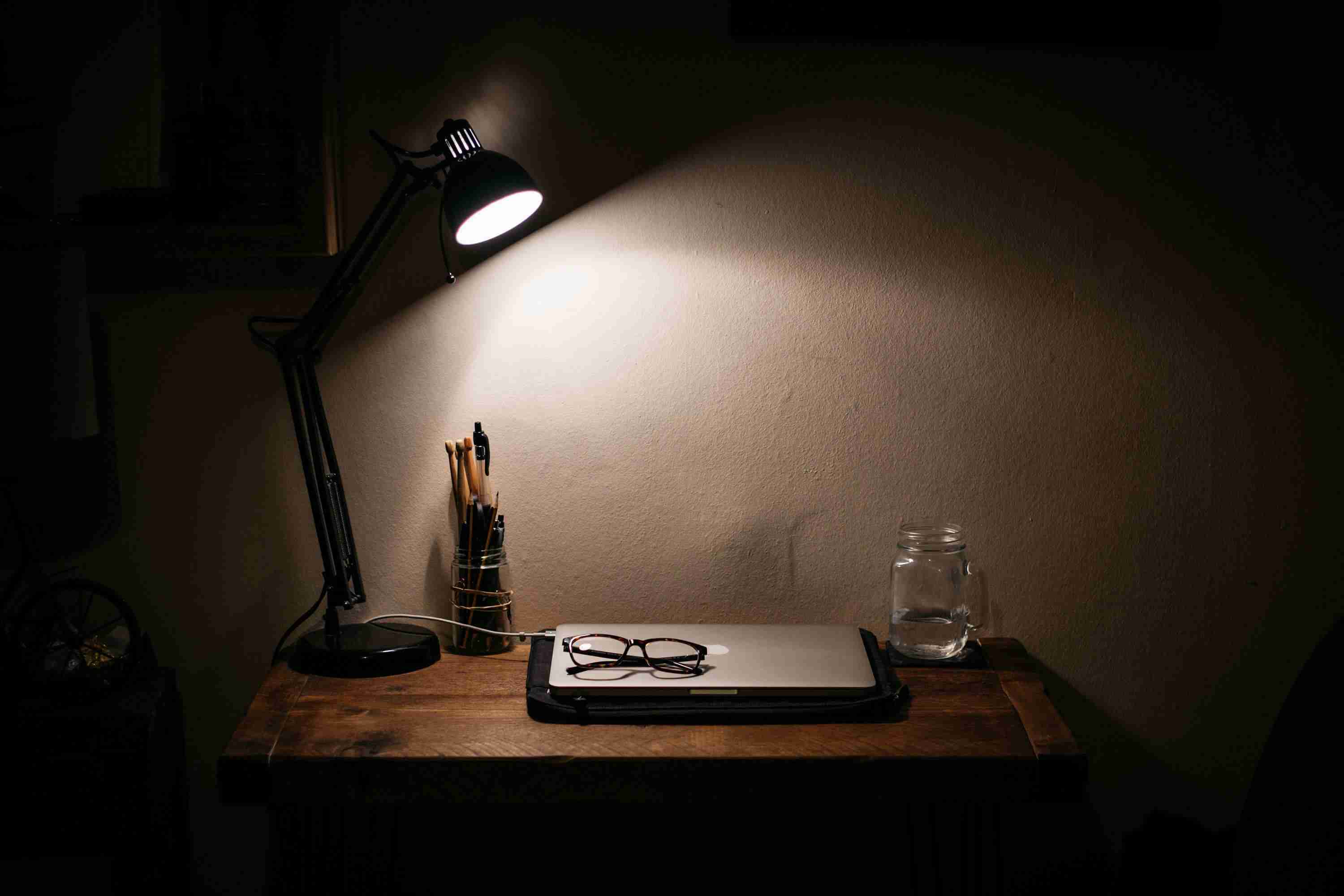
图1-21销项正数代码号码确认窗口
% 注意:
对于增值税专用发票和增值税普通发票开具负数发票时都需注意:
① 负数发票不允许附带清单,也不能添加折扣。
② 一张正数发票可以分多次红冲,但所开全部负数发票的总金额、总税额必须小于等于对应的正数发票。
1.1增值税电子普通发票填开
当需要开具增值税电子普通发票时,需要在此处开具。根据业务需求,增值税电子普通发票开具也分为正数发票与红字发票,红字增值税电子普通发票开具方式与红字增值税普通发票开具方式和规则一致,不再重复介绍,本手册中只对正数增值税电子普通发票开具进行介绍。
操作步骤:
【第一步】在发票管理模块,点击“发票填开/增值税电子普通发票填开”菜单项或导航图上的“发票填开/增值税电子普通发票填开”按钮,如图1-1所示。

图1-1增值税电子普通发票填开菜单
【第二步】在弹出的发票填开界面,录入发票信息,商品行数最多可为2000行,其他信息录入方式与增值税普通发票相同,如图1-2所示。

图1-2发票填开
【第三步】点击“保存”按钮,系统将所开发票信息记入金税盘与开票软件数据库。
2 说明:
版权声明:本文内容由互联网用户自发贡献,该文观点仅代表作者本人。本站仅提供信息存储空间服务,不拥有所有权,不承担相关法律责任。如发现本站有涉嫌抄袭侵权/违法违规的内容, 请发送邮件至123456@qq.com 举报,一经查实,本站将立刻删除。

